4.4.2 设置跳转动作与超级链接
在PowerPoint的放映过程中,有时并希望顺序播放,而是需要发生一些页面跳转。例如,在单击某个按钮或者图标后,能够自动跳转到遥远的其他页面,甚至跳转到PPT文档以外的Word文档或网页上。因此,在PowerPoint的设计中,设置跳转动作或超级链接是经常用到的技术。
跳转动作和超级链接的功能基本相同,二者的最大区别在于跳转目标不同,跳转动作主要关注本文档内部的某些页面,或者运行某个程序、激活某个对象;而超链接主要跳向网页、站点、Email地址等外部对象。另外,对于跳转动作来讲,其激发方式除了鼠标单击外,还可以使用【鼠标移过】(即当鼠标在此对象上移过时,就激发跳转动作)。
目前,二者的区别并不明显,大多数条件下可以通用。
1. 设置跳转动作
(1)动作的含义
针对页面中选定的对象,在鼠标单击此对象或者在对象上悬停时,执行一个跳转动作或激活一个对象。此操作可以附带播放声音的行为,以便在执行动作的过程中发出一点配音。
(2)技术方法
首先,选定一个需要添加动作的对象,它可以是图片、文本串,或者Flash对象等。
其次,在【插入】选项卡下的【链接】区域中找到【动作】,单击【动作】按钮后,系统弹出如图4-25所示的对话框。
第三,在图4-25所示的【动作设置】对话框中,需要设置:①能激发此动作的操作:是【单击鼠标】时,还是【鼠标移过】时激发这个动作:②要执行的动作:是跳转到特定页面、结束放映,还是运行一个特定的程序,或者激发某个对象。③执行动作时的附带操作:是否要在执行动作时播放一段声音。
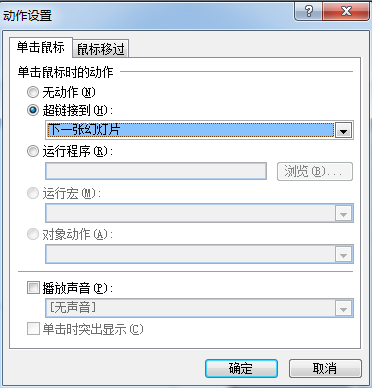
图4-25动作设置
在图4-25所示的对话框中,把当前元素的动作设定为:当单击此对象时,将跳转到下一张幻灯片,而且在跳转过程中,不播放声音。
(3)动作按钮
首先,在【插入】选项卡的【插图】区块中,找到【形状】按钮。在单击了【形状】按钮后,就能打开【形状列表】,在这个列表的底部,可以看到一组动作按钮。
其次,单击【形状列表】中的某个动作按钮,然后在幻灯片上拖动鼠标,就能在幻灯片上绘制出一个动作按钮,并自动打开【动作设置】对话框;
第三,在如图4-25所示的【动作设置】对话框中,可设置这个动作按钮对应的操作。
2. 设置超级链接
(1)超级链接的含义
超级链接是文档处理中广泛使用的概念,它指在当前对象和外部文档之间建立一种链接关系。即针对页面中选定的对象,当以鼠标单击它、或者在它上面悬停时,就立即执行一个跳转操作,跳转到本文档外部的某个网页、网站或者普通文档上。
(2)技术方法
首先,选定幻灯片中的某个对象,可以是图片、文本等。
其次,在【插入】选项卡中的【链接】区块中找到【超链接】按钮,单击【超链接】按钮后,系统将弹出如图4-26所示的对话框。
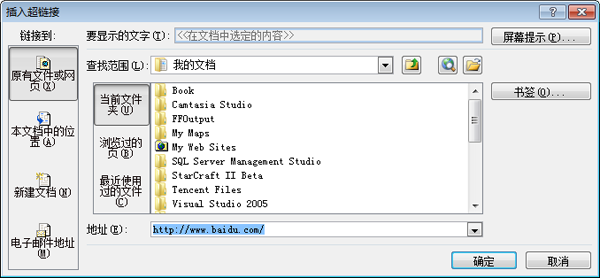
图4-26插入超级链接
根据对话框提示,进行必要的设置即可。
在图4-26中,设置为:“在幻灯片放映时,如果单击当前对象,就会自动跳转到‘百度’主页上”。